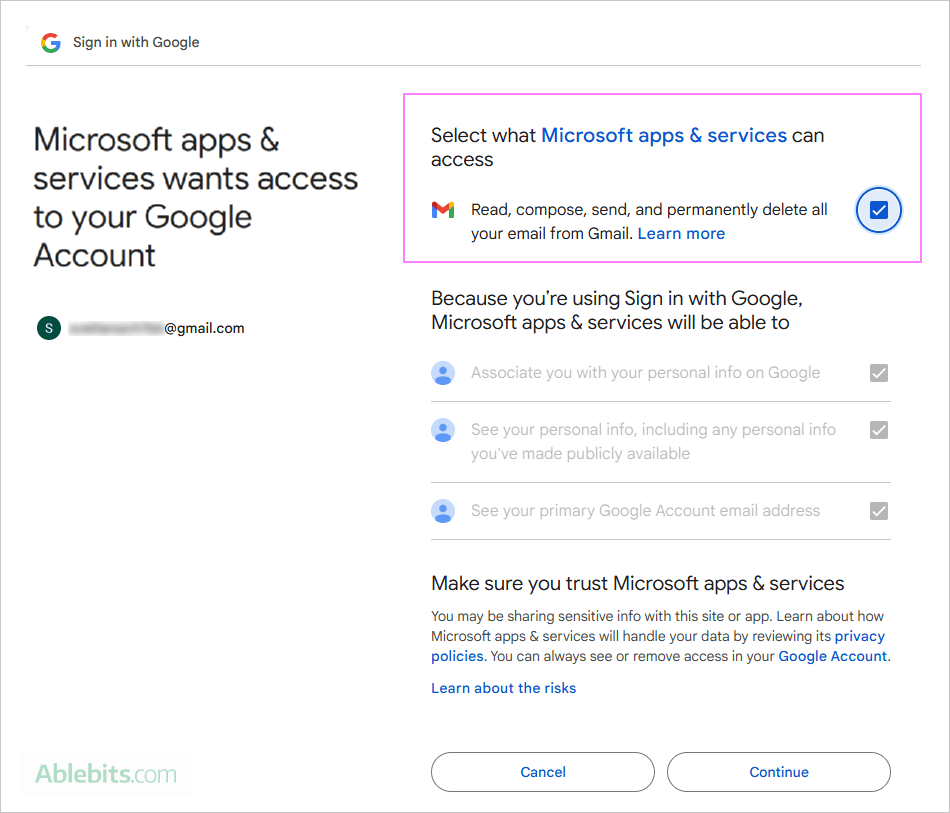クラシックおよび新しいアプリのOutlookにGmailアカウントを追加する方法
このガイドは、Gmailアカウントの追加をOutlookに簡素化し、共通の接続問題に関する段階的な指示とソリューションを提供します。異なるプラットフォームで複数の電子メールアカウントを管理するのは面倒です。このガイドは、GmailをOutlook Inboxに統合することにより、ワークフローを合理化します。
Outlookバージョンの互換性:
先に進む前に、OutlookバージョンがGmailをサポートしていることを確認してください。 2025年1月以降、Googleアカウントは、ユーザー名/パスワードログインのみに依存して「安全性の低いアプリ」をサポートしなくなりました。 OAUTH(安全な認証方法)をサポートする電子メールクライアントのみが互換性があります。互換性のあるOutlookバージョンには、Microsoft 365(デスクトップ)、Outlook 2024、2021、2019、2016、および新しいOutlookアプリが含まれます。 Apple MailとSamsung Mail(最新バージョン)もOAuthをサポートしています。
GmailでのIMAPアクセスを有効にする:
Outlookには、Gmailサーバーへの接続にIMAPアクセスが必要です。通常、デフォルトで有効になっていますが、この設定を確認してください。
- Gmail設定(ギアアイコン)にアクセスします。
- 「すべての設定を参照」を選択します。
- 「転送およびPOP/IMAP」タブに移動します。
- 「IMAPを有効にする」が確認されていることを確認してください。 (注:2025年1月現在、このオプションは削除され、IMAPは常に有効になっています。)

GmailをOutlookに追加する(自動セットアップ):
Modern Outlook(365、2019、2016、および新しいアプリ)の場合、プロセスは自動化されます。
- Outlookでは、 > [情報] > [アカウントの追加]に移動します。

- Gmailアドレスを入力し、 [接続]をクリックします。

- accounts.google.com(ブラウザー)を介してアクセスを認証します。

- Gmailパスワードを入力します。 2段階の検証が有効な場合は、身元を確認する必要があります。

- Gmailアカウントへのマイクロソフトアプリアクセスを付与します。


- 同期すると、確認メッセージが表示されます。 [完了]をクリックします。

Gmailを新しいOutlookアプリに追加します:
新しいOutlookアプリは、同様の単純化されたプロセスに従います。
- Gmailアドレスを入力し、 [続行]をクリックします。

- クラウドの同期を許可します。

- Googleにサインインし、必要な許可を付与します。



- 同期が成功した後、 [完了]をクリックします。

マニュアルGmailセットアップ(古典的な見通し用):
自動セットアップが失敗した場合は、コントロールパネルを介して手動設定を使用します。これには、2段階の検証を有効にし、GmailでAPPパスワードを生成する必要があります。
- 2段階の検証を有効にする: Googleアカウントで、セキュリティ> 2段階の検証に移動して有効にします。

-
アプリのパスワードの生成: Googleアカウントのセキュリティ設定で、「アプリパスワード」を見つけ、「Outlook」をアプリ名として入力し、パスワードを生成します。この16文字のパスワードをコピーします(スペースを削除します)。



-
手動セットアップ(コントロールパネル):
- オープンコントロールパネル>メール(Microsoft Outlook)>電子メールアカウント>新しい>マニュアルセットアップ。
- popまたはimap>を選択します。
- 名前、メールアドレス、IMAP/SMTPサーバーの詳細(IMAP.GMAIL.com、smtp.gmail.com)、およびアプリのパスワードを入力します。
- 高度な設定を構成します(ポート993/465、SSL/TLS暗号化)。









トラブルシューティング:
- セキュリティエラー: Outlookを最新バージョンに更新します。
- IMAPエラー: GmailでIMAPが有効になっていることを確認してください。
- 「何かがうまくいかなかった」: Outlookを更新し、一時的にアンタウイルス/ファイアウォールを無効にし、クリアなOutlookキャッシュ、Safe ModeでのOutlookのRun Repair Office。
- パスワードの問題: Outlookバージョンの互換性を確認します。手動セットアップには、2段階の確認とアプリパスワードを使用します。
GmailをOutlookに正常に統合することで、効率的な電子メール管理のための統一された受信トレイが提供されます。
以上がクラシックおよび新しいアプリのOutlookにGmailアカウントを追加する方法の詳細内容です。詳細については、PHP 中国語 Web サイトの他の関連記事を参照してください。

ホットAIツール

Undresser.AI Undress
リアルなヌード写真を作成する AI 搭載アプリ

AI Clothes Remover
写真から衣服を削除するオンライン AI ツール。

Undress AI Tool
脱衣画像を無料で

Clothoff.io
AI衣類リムーバー

AI Hentai Generator
AIヘンタイを無料で生成します。

人気の記事

ホットツール

メモ帳++7.3.1
使いやすく無料のコードエディター

SublimeText3 中国語版
中国語版、とても使いやすい

ゼンドスタジオ 13.0.1
強力な PHP 統合開発環境

ドリームウィーバー CS6
ビジュアル Web 開発ツール

SublimeText3 Mac版
神レベルのコード編集ソフト(SublimeText3)

ホットトピック
 7549
7549
 15
15
 1382
1382
 52
52
 83
83
 11
11
 22
22
 90
90
 Excelでタイムラインを作成してピボットテーブルとチャートをフィルタリングする方法
Mar 22, 2025 am 11:20 AM
Excelでタイムラインを作成してピボットテーブルとチャートをフィルタリングする方法
Mar 22, 2025 am 11:20 AM
この記事では、Excelピボットテーブルとチャートのタイムラインを作成するプロセスをガイドし、それを使用してダイナミックで魅力的な方法でデータと対話する方法を示します。 あなたはあなたのデータをピボで編成しています
 列または行の上位3、5、10値を見つけるためのExcel式
Apr 01, 2025 am 05:09 AM
列または行の上位3、5、10値を見つけるためのExcel式
Apr 01, 2025 am 05:09 AM
このチュートリアルでは、データセット内の上部N値を効率的に見つけ、Excel式を使用して関連データを取得する方法を示しています。 最高、最低、または特定の基準を満たすものを必要とするかどうかにかかわらず、このガイドは解決策を提供します。 findi
 Googleシートでデータを並べ替えるために知っておくべきことはすべて
Mar 22, 2025 am 10:47 AM
Googleシートでデータを並べ替えるために知っておくべきことはすべて
Mar 22, 2025 am 10:47 AM
グーグルシートのマスタリングソート:包括的なガイド Googleシートでのデータのソートは複雑である必要はありません。このガイドは、色、日付、複数の列ごとに、シート全体の並べ替えから特定の範囲まで、さまざまな手法をカバーしています。 あなたがノビかどうか
 Excelで文字列を抽出するための正規表現(1つまたはすべての一致)
Mar 28, 2025 pm 12:19 PM
Excelで文字列を抽出するための正規表現(1つまたはすべての一致)
Mar 28, 2025 pm 12:19 PM
このチュートリアルでは、Excelで正規表現を使用して、特定のパターンに一致するサブストリングを見つけて抽出する方法を学びます。 Microsoft Excelは、セルからテキストを抽出するための多くの機能を提供します。これらの関数はほとんどに対処できます
 Outlookメールテンプレートにドロップダウンリストを追加します
Apr 01, 2025 am 05:13 AM
Outlookメールテンプレートにドロップダウンリストを追加します
Apr 01, 2025 am 05:13 AM
このチュートリアルでは、複数の選択やデータベースの母集団を含むOutlookメールテンプレートにドロップダウンリストを追加する方法を示します。 Outlookはドロップダウンを直接サポートしていませんが、このガイドは創造的な回避策を提供します。 メールテンプレートを保存します
 Gmailでテンプレートを有効にする方法 - クイックセットアップガイド
Mar 21, 2025 pm 12:03 PM
Gmailでテンプレートを有効にする方法 - クイックセットアップガイド
Mar 21, 2025 pm 12:03 PM
このガイドは、Gmailで電子メールテンプレートを有効にする2つの簡単な方法を示しています。Gmailの組み込み設定を使用するか、Gmail Chrome拡張機能の共有電子メールテンプレートをインストールします。 Gmailテンプレートは、頻繁に送信される電子メールにとって大きな時間節約です。
 送信をスケジュールする方法Outlook
Mar 22, 2025 am 09:57 AM
送信をスケジュールする方法Outlook
Mar 22, 2025 am 09:57 AM
今すぐメールを作成して、後で、より適切な時期に送信することができれば、それは便利ではないでしょうか? Outlookのスケジューリング機能を使用すると、まさにそれを行うことができます! あなたが夜遅くに働いていると想像してください。
 Excelセルでテキストと数字を削除 /分割する方法
Apr 01, 2025 am 05:07 AM
Excelセルでテキストと数字を削除 /分割する方法
Apr 01, 2025 am 05:07 AM
このチュートリアルでは、Excelセル内のテキストと数値を分離するためのいくつかの方法を示しており、組み込み関数とカスタムVBA関数の両方を利用しています。 テキストを削除しながら数値を抽出する方法を学び、数字を破棄しながらテキストを分離します